效果对比:

第一步:打开MM的黑眼圈照片,按Ctrl++键将图像放大到300倍,在工具栏里用鼠标左键单击并按住套索工具不放,在弹出的工具选项中选择多边形套索工具。接着沿眼线将左眼黑眼圈部分选取,然后执行选择→羽化命令,在弹出的羽化选区对话框中将羽化半径设置为5像素,最后单击好按钮(图1)。

第二步:在选区中单击鼠标左键并按住不放,拖动选区到脸部光滑的地方,接着按Ctrl+C拷贝选区,然后按Ctrl+V键粘贴(图2)。
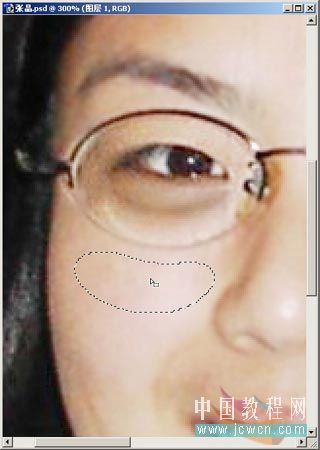
[next]
(本文来源于图老师网站,更多请访问http://m.tulaoshi.com/ps/)第三步:将复制的光滑皮肤移动黑眼圈上面,将黑眼圈遮盖住(图3)。
(本文来源于图老师网站,更多请访问http://m.tulaoshi.com/ps/)
第四步:在图层面板中调节刚复制图层的不透明度到40%(图4)。

第五步:按前面几步的操作方法将右眼的黑眼圈也作同样的处理,处理完成效果如图5。

[next]
(本文来源于图老师网站,更多请访问http://m.tulaoshi.com/ps/)第六步:利用减淡工具,用柔化大小20的画笔,然后调节曝光度为30%轻轻涂抹(图6),使黑眼圈得到更好地消除。

看看前后对比照片(图7),满意吧?











